신뢰할 수 있는 Apple TV 박스는 Apple TV+ 를 시청할 수 있는 가장 확실한 장치입니다. 하지만 블랙 박스 중 하나가 없다면 The Morning Show, The Servant, For All Mankind, Dickinson 및 다른 모든 쇼는 Apple이 펌핑하고 있습니다. 거의 모든 곳에서 Apple TV+를 시청하는 방법은 다음과 같습니다.
iPhone, iPad, macOS
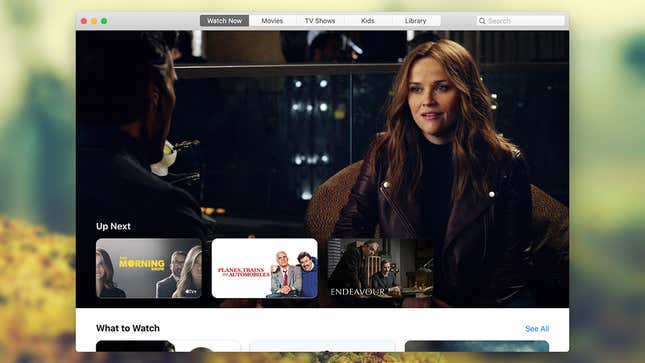
좋은 소식! Apple에서 만든 하드웨어가 있는 경우 Apple에서 만든 비디오 스트리밍 서비스 시청을 시작하는 것은 매우 쉽습니다. iPhone, iPad 또는 macOS 컴퓨터에서 TV 앱을 찾으면 모든 Apple TV+ 콘텐츠(및 모든 iTunes 콘텐츠 및 기타 스트리밍 앱)에 즉시 액세스할 수 있습니다.
Apple에서 개발한 모든 플랫폼에서 인터페이스는 거의 동일합니다. 시청 중인 모든 항목이 포함된 지금 보기 패널과 영화, TV 쇼, 어린이 및 라이브러리 섹션이 있습니다. Mac 또는 iPad에서 시청하는 경우 전체 화면과 PIP(Picture-in-Picture) 모드 중에서 선택할 수 있습니다.
윈도우와 크롬 OS
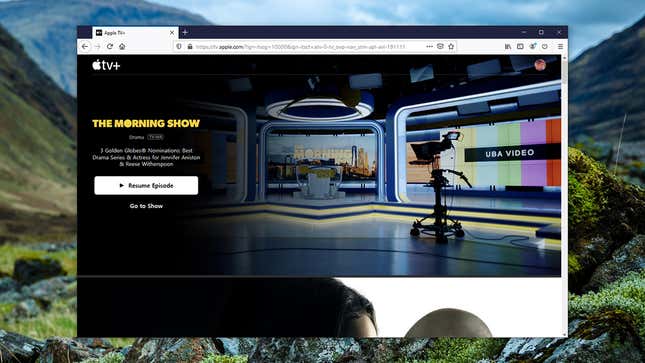
Windows 또는 Chrome OS 컴퓨터를 사용하는 경우 Apple의 비디오 스트리밍 서비스에서 콘텐츠 시청이 잠기지 않습니다. 선택한 브라우저에서 Apple TV+ 웹 앱을 열고 지금 보기를 클릭한 다음 서명하기 만 하면 됩니다. 에서 Apple ID 자격 증명을 사용하여 로그인합니다. 상단에는 현재 보고 있는 모든 프로그램이 표시되고 아래에는 다양한 프로그램이 표시됩니다.
우리가 본 것 중 가장 세련되거나 신뢰할 수 있는 비디오 스트리밍 웹 앱은 아니지만, 웹 앱은 Apple에게 특별히 강력한 제품이 된 적이 없습니다. 거의 모든 컴퓨터에서 로그인하고 Apple TV+ 프로그램을 시청할 수 있습니다. 웹 앱은 Mac에서 작동하지 않지만 대신 기본 TV 앱으로 강제 전환됩니다.
기계적 인조 인간
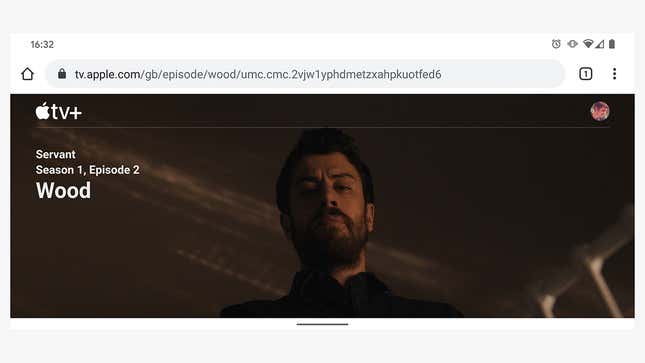
Android 기기 에서 Apple TV+ 픽스를 받으려면 버그가 있지만 동일한 Apple TV+ 웹 앱을 사용해 볼 수 있습니다. Pixel 4 XL의 Google Chrome에서 시도했을 때 무엇이든 보려고 할 때마다 검은색 화면(재생 컨트롤이 오버레이됨)을 만나기 전에 로그인하고 쇼 선택을 볼 수 있었습니다.
이 문제를 해결하기 위해 사이트의 데스크톱 버전을 요청해야 했습니다. Chrome에서 메뉴 버튼(오른쪽 상단의 점 3개)을 탭한 다음 데스크톱 사이트 를 탭하면 됩니다. 그 후, 우리는 모바일 Chrome 브라우저에서 쇼를 재생할 수 있었지만 우리가 무엇을 하든지 하단 제스처 바를 사라지게 할 수는 없었습니다. 마일리지는 사용 중인 Android 기기 및 모바일 브라우저에 따라 다를 수 있습니다.
Android TV 및 Chromecast
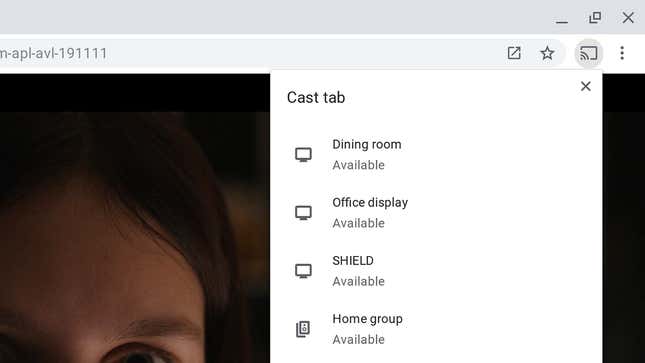
iPhone, iPad 및 Mac의 TV 앱에는 이전의 iTunes 앱에 이어 Chromecast 버튼이 제공되지 않으므로 The Morning Show 또는 Servant 를 Android 또는 Chromecast가 꽂혀 있습니다. 당연히 Android TV용 Apple TV+ 앱도 없습니다.
할 수 있는 일은 Chrome 브라우저 탭에서 Apple TV+ 웹 앱을 로드한 다음 해당 탭을 Chromecast 또는 Android TV로 전송하는 것입니다(모든 Android TV 기기는 Chromecast의 이중 역할을 수행함). Chrome 메뉴(점 3개)를 클릭한 다음 전송을 클릭 합니다.. 우리는 이것을 테스트했으며 충분히 잘 작동합니다. 가장 부드러운 비디오 및 오디오 경험은 아니지만 쇼와 영화는 확실히 시청할 수 있습니다.
다른 곳
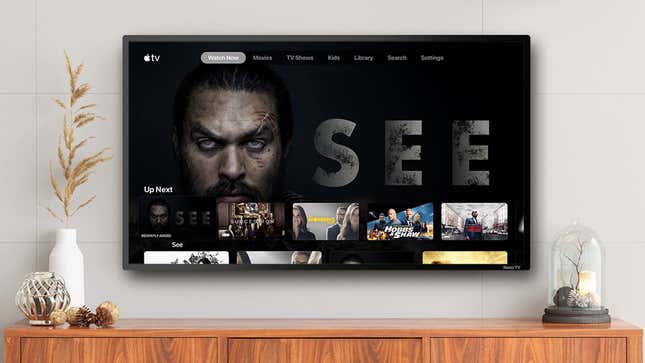
Mac, iOS 및 iPadOS의 TV 앱은 Chromecast를 지원하지 않을 수 있지만 AirPlay는 지원합니다. AirPlay가 내장된 스마트 TV가 점점 늘어나고 있는 경우 이 스트리밍 프로토콜을 큰 화면에서 Apple TV+ 콘텐츠를 시청할 수 있는 Apple TV 박스. 휴대폰, 태블릿 또는 컴퓨터에서 무언가를 보고 있을 때 AirPlay 버튼을 탭하기만 하면 됩니다.
아직 PS4나 Xbox One 콘솔에 대한 사랑은 없으며 Apple TV+ 웹 앱이 사용하는 기술이 무엇이든 이러한 비디오 게임기의 내장 브라우저에서는 작동하지 않습니다. Apple은 앞으로 더 많은 장치에 대한 지원을 약속했으므로 PS4 및 Xbox One 앱이 여기에 포함될 수 있습니다. Apple TV+가 경쟁 제품과 보조를 맞추는 데 확실히 도움이 될 것입니다.
이제 Roku 장치 및 Amazon Fire TV 장치용 공식 앱이 출시되었으므로 이러한 장치에서 시청을 시작하는 것은 앱을 로드하는 것만큼 간단합니다. TV 앱 및 Apple TV+ 스트리밍 서비스에 대한 공식 지원을 받는 더 많은 장치에 대한 소식을 보려면 Apple 웹 사이트의 이 페이지를 주시하십시오.
*참조한 훌륭한 원본 글 링크: https://gizmodo.com/how-to-watch-apple-tv-if-you-havent-got-an-apple-tv-1840483641
Mac OS 컴퓨터에서 TV로 스트리밍하는 가장 간편한 방법
비디오 시청은 교육, 엔터테인먼트 및 비즈니스의 일부입니다. 운 좋게도 모든 장치를 사용하면 언제 어디서나 비디오를 볼 수 있습니다. 그러나 큰 화면이 있는 Mac, MacBook 또는 다른 Apple 장치의
99bugs.tistory.com
스트리밍 서비스에서 시청 기록을 지우는 방법 (넷플릭스, 아마존 프라임, 훌루, 디즈니 플러스,
스트리밍 서비스는 그 어느 때보다 빠르게 증가하고 있으며 시청 중인 콘텐츠를 추적할 때 비슷한 접근 방식을 사용합니다. 두 가지 모두 시청을 중단한 지점으로 다시 이동할 수 있도록 하고
99bugs.tistory.com
'인생그것은약속위반 > 관심' 카테고리의 다른 글
| 각종 음악 스트리밍 서비스를 무료로 사용하는 방법 (스포티파이, 아마존뮤직, 디저, 유튜브뮤직) (0) | 2023.05.20 |
|---|---|
| (블로그주소)에서 새로운 파싱할 수 없는 구조화된 데이터 문제가 감지됨 (0) | 2023.05.20 |
| 전자레인지에 컵라면 돌리기, 몸에 해로운 물질 방출? (0) | 2023.05.15 |



댓글